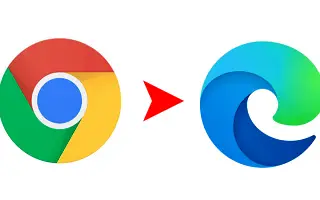Tento článok je sprievodcom nastavením so snímkami obrazovky pre tých, ktorí hľadajú spôsob, ako presunúť údaje z prehliadača Chrome do prehliadača Edge.
Google Chrome je možno najlepší a najobľúbenejší webový prehliadač pre stolné počítače, no stále má veľa nedostatkov. Prehliadač Chrome využíva viac pamäte RAM a CPU ako iné webové prehliadače pre Windows.
Používatelia hľadajú alternatívu k prehliadaču Chrome, pretože je náročný na zdroje. V súčasnosti existuje veľa alternatív prehliadača Chrome, ktoré ponúkajú podobné alebo lepšie funkcie bez zaťažovania CPU/RAM.
Jedným z týchto webových prehliadačov je Microsoft Edge, ktorý ponúka lepšie funkcie a zdroje. Nový prehliadač Edge je založený na prehliadači Chromium, takže si môžete nainštalovať aj rozšírenia pre Chrome.
V priebehu rokov spoločnosť Microsoft trvalo ovplyvnila zlepšovanie možností prehliadača Edge. Dnes je Edge po Chrome druhým najpopulárnejším webovým prehliadačom pre PC. Ak teda chcete prejsť z prehliadača Chrome na Microsoft Edge, táto príručka môže byť veľmi užitočná.
Nižšie uvádzame, ako presunúť údaje z prehliadača Chrome do prehliadača Edge. Pokračujte v posúvaní a skontrolujte to.
Importujte údaje prehliadača Chrome do prehliadača Edge
Tento článok popisuje, ako migrovať údaje. Prehliadač Microsoft Edge má nástroj, ktorý umožňuje importovať takmer akékoľvek údaje z prehliadača Google Chrome.
- Najprv sa uistite, že máte na svojom zariadení nainštalovaný prehliadač Chrome. Tiež sa nezabudnite prihlásiť pomocou svojho účtu Google.
- Teraz otvorte vyhľadávanie v systéme Windows 11 a zadajte do prehliadača Edge. Potom otvorte prehliadač Microsoft Edge zo zoznamu zodpovedajúcich výsledkov.
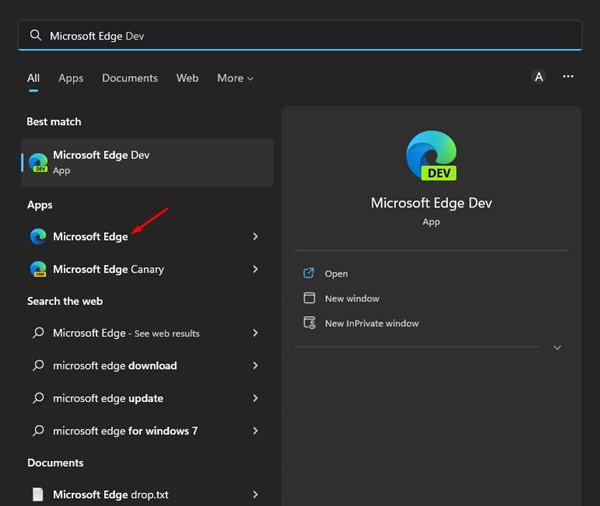
- V prehliadači Edge kliknite na tri bodky v pravom hornom rohu obrazovky .
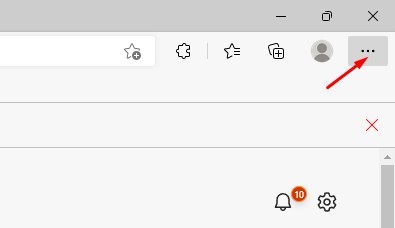
- Zo zoznamu možností, ktoré sa zobrazia, vyberte položku Nastavenia .
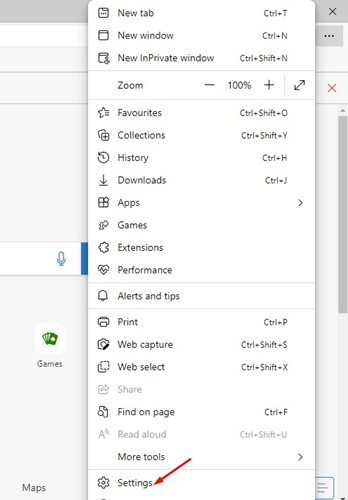
- Na stránke Nastavenia vyberte na ľavom bočnom paneli položku Profily .
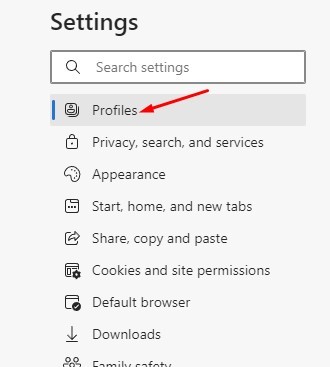
- Teraz kliknite na Získať údaje prehliadača na obrazovke vášho profilu vpravo .
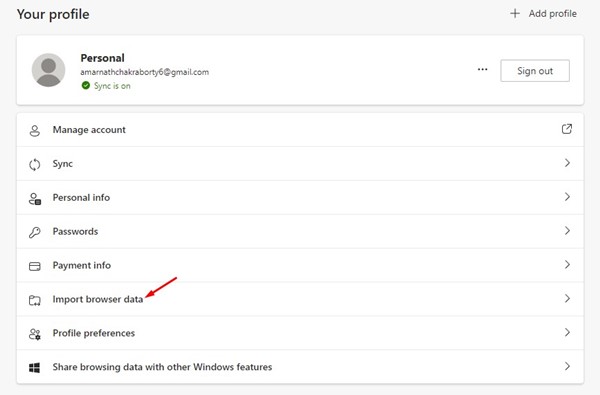
- Teraz v časti Importovať z iných prehliadačov kliknite na tlačidlo Vybrať, čo chcete importovať.
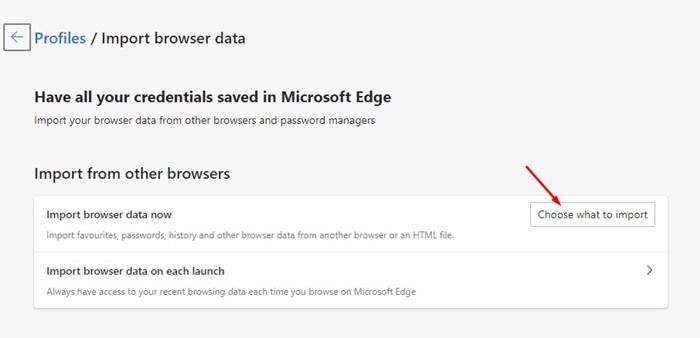
- V poli Importovať z vyberte Google Chrome . Potom vyberte profil a vyberte, čo chcete importovať.
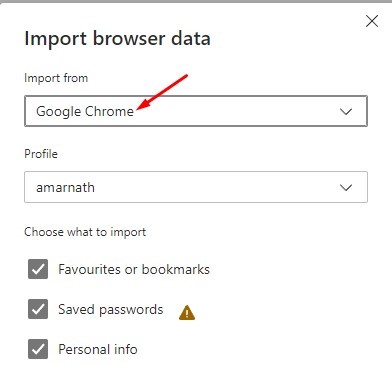
- Po dokončení kliknite na tlačidlo Importovať .

Nastavenie je dokončené. Tým sa vaše údaje prehliadania Chrome prenesú do nového prehliadača Microsoft Edge.
Podľa rovnakých krokov môžete tiež importovať údaje prehliadania z iných webových prehliadačov do Microsoft Edge.
Vyššie sme sa pozreli na to, ako presunúť údaje z prehliadača Chrome do prehliadača Edge. Dúfame, že vám tieto informácie pomohli nájsť to, čo potrebujete.